标签:

3.打开“Launchpad” ->"终端",ping一下上图中电脑在网络上的访问地址,是否正常。本次测试的地址为:bzrMac.local
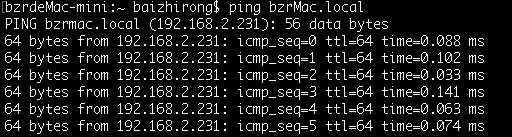
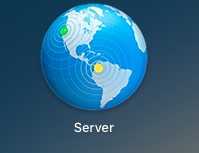
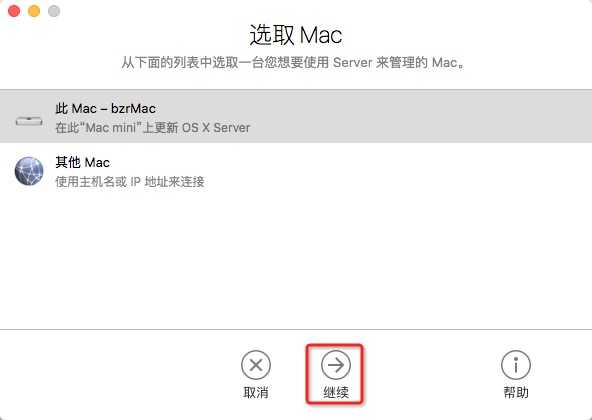
3.同意协议之后,输入该电脑的管理员密码。如下图:
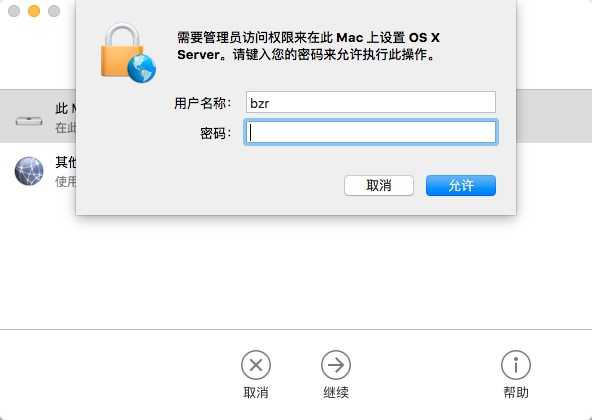
4.等待更新server
5.更新完成之后的界面,如下图:
注意:
当"server"应用程序完成设置,从"server"边栏选择你的Mac。 确认主机名与刚才
通过"终端"査到的主机名一致。如果名称不一致,点击编辑将主机名修改为正确的
名称。
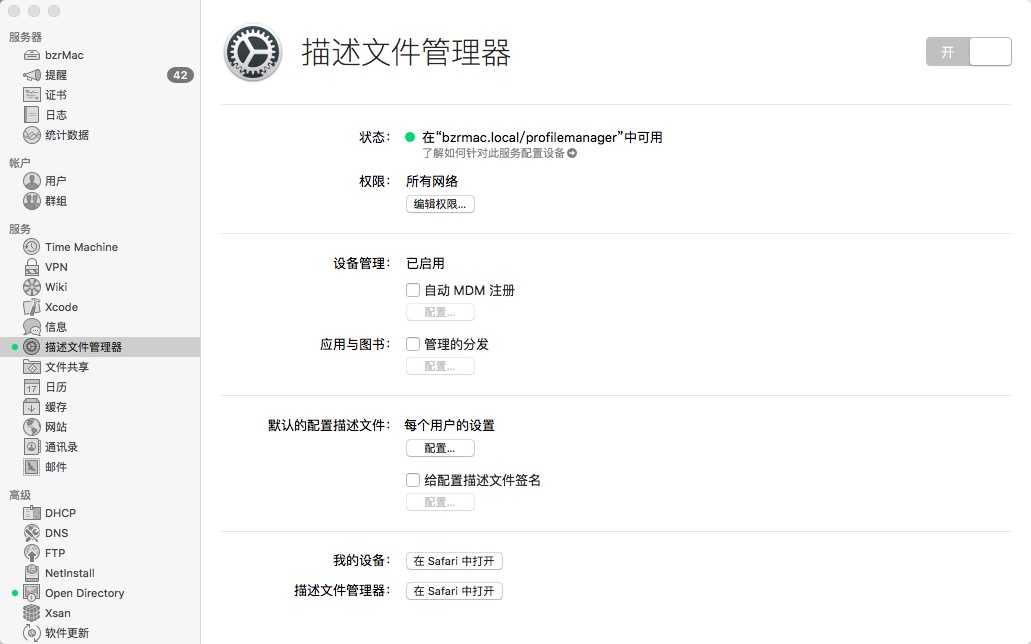
6.进入服务器窗口后,在"服务"边栏选择"描述文件管理器",打开描述文件管理器
7. 在描述文件管理器中,按"设备管理"下面的"配置"按钮。
8. 点击"下一步”进入配置"目录管理员"界面。
9. 在密码和验证处输入密码, 点击"下一步"。
10.输入组织名称(例如,Apple TechDay), 和你的公司邮箱作为"管理员电子邮件地
址"。该邮箱地址会作为本次部署的机构邮箱地址。
11.点击"下一步"继续,进入确认目录服务器信息设置界面
12.点击"设置"按钮继续,系统开始创建open Directory主服务器,此步骤需要3分钟左右
13.系统提示输入组织信息,输入完成后,点击"下一步"继续。
14.系统进入"配置SSL证书"界面。 (本次测试使用默认自签名的证书,使用”信任描述文件”方式完成测试,如果在真实部署过程中,请从受信任的证书颁发机构申请证书)
15.确认选择的证书是"bzrMac.local-bzrMac.local OD中级GA",“bzrMac”为电脑名称.
16.点击"下一步"进入"获得Apple推送通知服务证书"界面。
17.填写你的个人Apple 账号和密码,以获取Apple推送服务器证书,点击"下一步”继续.
18.点击"完成"关闭设置界面。
19.为了确认Open Directory服务已经启动,从左侧栏找到“高级”,点击高级右边的“显示”,确认“Open Directory”服务已经启动
20.在"服务"边栏选择"描述文件管理器",然后打开右侧的开关。
MDM服务器搭建完成,下一篇博客会告诉大家如何注册设备。如果有时间会在写一篇,MDM主要能控制设备的那些功能。
PS:第一次写博客,写的不好的地方,请各位大神指点,如涉到侵权,请及时联系本人,会立马删除博客。
标签:
原文地址:http://www.cnblogs.com/iosbzr/p/5831090.html